OS X 10.9 Mavericks se encuentra terminado y disponible en App Store pero solo para desarrolladores hasta la siguiente semana que llegará a todos los usuarios. Como en otras versiones de OS X, la compañía sólo lo vende en formato de descarga digital desde su tienda de aplicaciones.
Crear un disco de instalación de OS X 10.9 Mavericks te lleva unos pocos minutos y puedes tenerlo en una memoria USB por si lo necesitas para otros ordenadores. Empecemos con el tutorial.
Abre App Store y compra OS X Mavericks, una vez que se descargue lo verás en la carpeta de Aplicaciones. Antes de nada, en Spotlight escribe “Terminal” para abrir la consola.
Escribe el siguiente comando para ver los archivos ocultos.
defaults write com.apple.Finder AppleShowAllFiles YES
Nuevamente escribe este comando para visualizar los cambios en el Finder
killall Finder
Ahora señala el icono de OS X Mavericks y con el botón contrario, Mostrar contenido del paquete.
Navega por las carpetas Contents->SharedSupport->InstallESD.dmg y monta la imagen. En su interior esta oculta la imagen del sistema, BaseSystem.dmg
Abre la Utilidad de discos y arrastra BaseSystem.dmg al sitio de origen, en destino puedes usar una memoria USB de 8GB o una partición del disco.
Cuando finalice, en el nuevo volumen donde has restaurado nos vamos a la carpeta System->Installation y borramos el enlace simbólico Packages.
En esta misma carpeta arrastra el paquete original de Packages y hemos finalizado. Deja la memoria USB o el disco duro externo conectado y reinicia Mac OS X.
Con la tecla Option puedes seleccionar el nuevo volumen arrancable.
OS X Mavericks 10.9 es compatible oficialmente con estos Mac:
– iMac (Mediados-2007 o finales)
– MacBook 13 pulgadas finales 2008, 13 pulgadas principio y final 2009
– MacBook Pro 13 pulgadas mediados 2007 en adelante
– MacBook Air finales de 2008 en adelante
– Mac Mini 2009 en adelante
– Mac Pro principios 2008
– Xserve principio 2009
En Applesana | Lacie Porsche Design, elegante, ligera y rápida
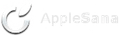
es el mismo para desarrolladores que el que venderán?
Mónica salvo algún error importante que se encuentre en estos días y requiera alguna corrección si es la versión definitiva GM.
Si los problemas son más pequeños y afectan a un número reducido de usuarios se espera a OS X 10.9.1